Q&A情報
キーボードが意図しない反応を示す場合の対処方法 (Windows Vista)
文書番号:104697
最終更新日:2007/12/26 16:59
ご質問
Windows Vista で、キーボードが意図しない反応を示すようになりました。対処方法を教えてください。
回答
ここでは、Windows Vista で、キーボードが意図しない反応を示す場合の対処方法について説明します。
Windows Vista では、「コンピュータの簡単操作センター」という機能で、キーボードのキー操作の設定を行うことができます。
Windows Vista の初期設定では、「コンピュータの簡単操作センター」機能は無効になっていますが、コンピュータの使用中に特殊なキー操作を行うことにより、キー操作の設定が有効になる場合があります。
予期せずキー操作の設定が有効になると、以下の症状が発生し、文字の入力が困難になる可能性があります。
- [Windows] キー、[Ctrl] キー、[Alt] キー、[Shift] キーなどが動作しない
- どのキーを押しても反応しない
- 特定のキーを押すと、音が出る
コンピュータの使用中に、キーボードが意図しない反応を示す場合は、「コンピュータの簡単操作センター」機能のキーボードの設定を確認します。
「コンピュータの簡単操作センター」機能でキーボードの設定を確認し、問題を解決するには、以下の操作を行います。
● 操作手順
- [スタート] メニューから [コントロール パネル] をクリックします。
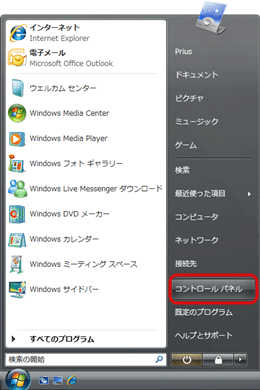
- [コンピュータの簡単操作] をクリックします。
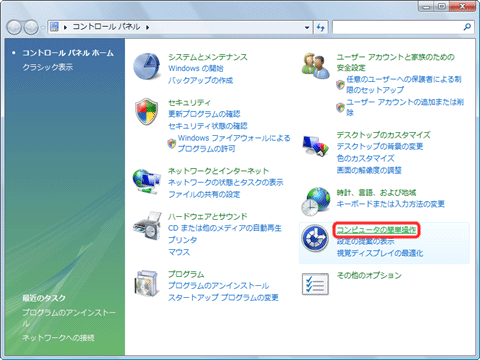
- [コンピュータの簡単操作センター] をクリックします。
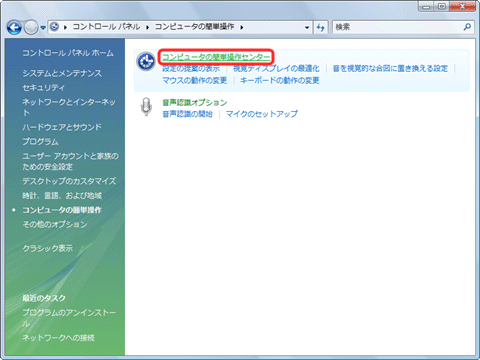
- [コンピュータの簡単操作センター] 画面が表示されたら、[キーボードを使いやすくします] をクリックします。
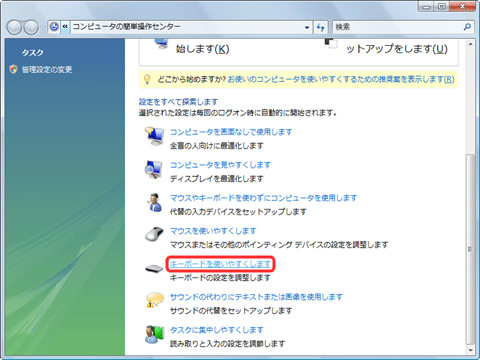
- [入力しやすくします] 項目の [固定キー機能を有効にする]、[切り替えキー機能を有効にします]、[フィルタ キー機能を有効にします] に、それぞれチェックが入っているかどうかをご確認ください。
チェックが入っている場合は、チェックを外し、[保存] をクリックします。
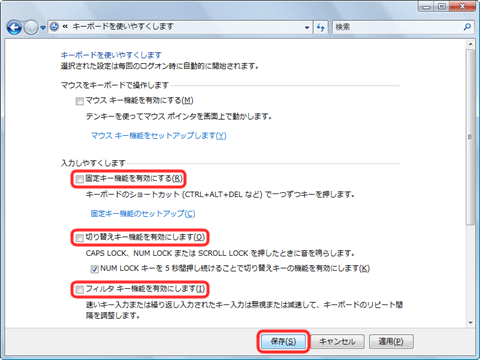
- 閉じるボタンをクリックし、[コンピュータの簡単操作センター] を閉じます。
【補足】
[入力しやすくします] 項目の各キー機能の説明や設定方法については、以下の文書をご参照ください。